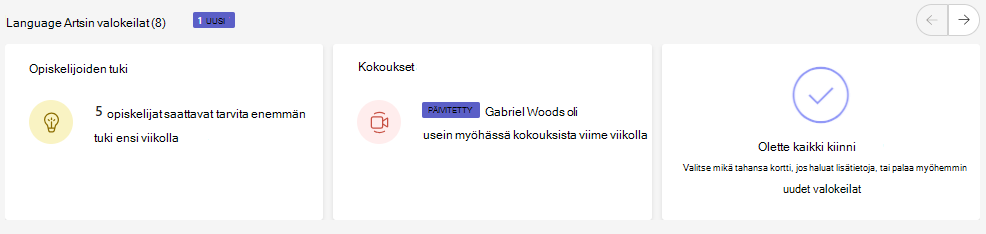Kaikki luokat -näkymä Insights-sovelluksessa
Tarkastele luokkiaSiInsights-sovelluksessa , niin saat käyttökelpoisia tietonäkymiä opettamistasi luokista. Tietoja tehtävistä, aktiivisuustasoista päivässä, vastaamattomista kokouksista ja muista tehtävistä voit kertoa, mihin luokkiin haluat keskittyä.
Sovelluksen lisääminen
-
Valitse ... ja etsi Lisää lisättyjä sovelluksia.
-
Haku hakupalkista Insights ja valitse se.
-
Valitse Tallenna.
-
Kiinnitä Insights sovelluspalkkiin napsauttamalla sovelluskuvaketta hiiren kakkospainikkeella ja valitsemalla Kiinnitä.
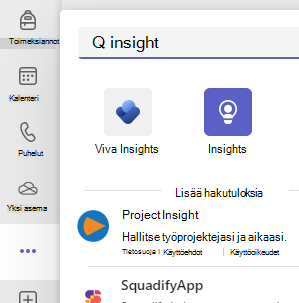
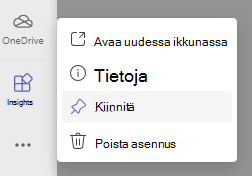
Eri luokkia koskevien tietojen lukeminen
Voit käyttää Omat luokat -näkymää valitsemalla Insights-sovelluksen Teams-sovelluspalkista.
Näet pinnalla olevat kortit sekä tietoja opiskelijoiden toiminnasta, kokouspoissaoloista, Reflectistä ja vastaamattomista tehtävistä kaikille omistamillesi luokille.
-
Saat lisätietoja valitsemalla minkä tahansa tietopisteen tai valitsemalla luokan nimen, jos haluat nähdä kyseisen luokan täydelliset tiedot.
-
Luokat lajitellaan oletusarvoisesti aakkosjärjestykseen. Jos haluat priorisoida luokat tietojen mukaan (esimerkiksi mitä luokkaa puuttuu eniten), valitse

-
Kunkin luokan opiskelijoiden määrä ilmoitetaan luokan nimen vieressä.
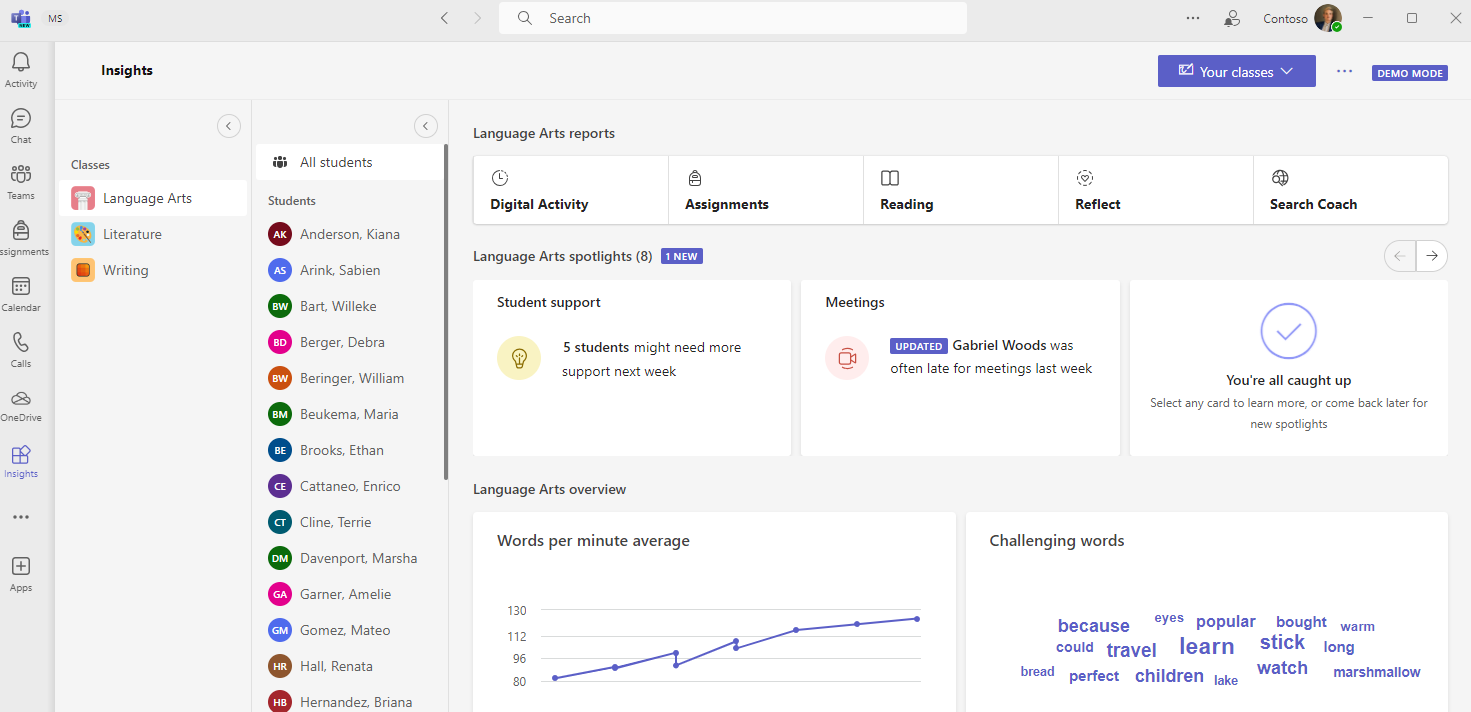
Passiiviset opiskelijat
Tämä luku ja kaavio osoittavat, kuinka monta opiskelijaa ei ollut aktiivinen tässä luokassa.
-
Pitämällä hiiren osoitinta ympyräkaavion päällä näet, ketkä olivat passiivisia ja kuinka monta päivää tietyllä aikavälillä.
-
Avaa digitaalinen toimintaraportti valitsemalla ympyrä ja katso lisätietoja.
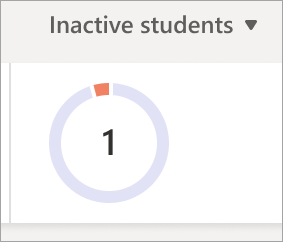
Aktiiviset opiskelijat päivässä
Tätä mittaria mitataan erilaisilla opiskelijoiden tilaisuuksilla, mukaan lukien heidän osallistumisensa kokoukseen, Vastausten heijastaminen, viestien luomisen/vastausten tiheys, reaktiot tiimissä, tiedostojen avaaminen/muokkaaminen, OneNoten käyttö ja tehtävien lähettäminen.
-
Pitämällä hiiren osoitinta kaavion päällä näet, kuinka monta opiskelijaa toimi aktiivisesti päivittäin.
-
Avaa digitaalinen toimintaraportti valitsemalla kaavio ja suodata toimintatyypin mukaan.
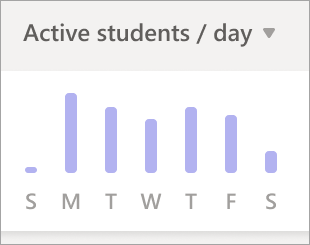
Kokouspoissaolot
Opiskelijan katsotaan jääneen pois kokouksesta, jos hän ei osallistunut siihen lainkaan, tai osallistui siihen vain vähän aikaa (alle 50 % kokouksesta tai alle 30 minuuttia sen mukaan, kumpi on ensin).
-
Pitämällä hiiren osoitinta ympyräkaavion päällä näet luettelon opiskelijoista ja sen, kuinka monta kokousta heiltä meni sivu suun tietyllä aikavälillä.
-
Avaa digitaalinen toimintaraportti valitsemalla ympyräkaavio.
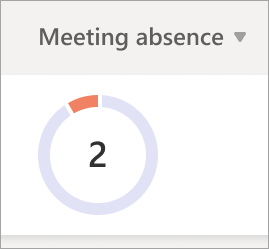
Vastaamattomat tehtävät
Tämä ympyräkaavio näyttää, kuinka moni opiskelijoista ei palauttanut vähintään yhtä erääntynyttä tehtävää valitulla aikavälillä.
-
Pitämällä hiiren osoitinta ympyräkaavion päällä näet luettelon opiskelijoista, jotka eivät palauttaneet tehtäviä (ja kuinka monta tehtävää).
-
Avaa tehtävien ja arvosanojen raportti valitsemalla ympyräkaavio.
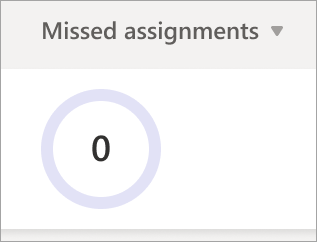
Pohdi
Tämä kaavio korreloi niiden emojien kanssa, joita opiskelijat käyttivät kuvaillessaan tunteitaan valitulla aikavälillä.
-
Vie hiiren osoitin palkkikaavion päälle, niin näet kunkin emojin vastausprosentin.
-
Harmaa ilmaisee, että opiskelijat eivät vastanneet.
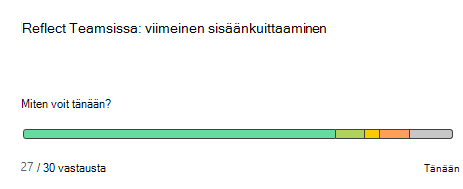
Nostot
Spotlights valottaa käytettävissä olevia luokkatietojen osia.
-
Vie hiiren osoitin lihavoidun tekstin päälle, jossa näkyy useita opiskelijoita, jotta näet yksittäiset nimet.
-
Opi lukemaan Tärkeitä tietoja, kuten värikoodausta ja selitteiden merkityksiä.